三星手机怎么进recovery模式?详细步骤教程来了
三星手机进入Recovery模式的完整指南
Recovery模式是安卓设备的重要功能,它允许用户进行系统维护操作,如恢复出厂设置、安装系统更新或清除缓存分区,三星手机作为全球主流安卓设备,进入Recovery模式的方法因型号和系统版本可能略有差异,本文将详细介绍三星手机进入Recovery模式的多种方法、常见问题及注意事项,帮助用户快速掌握操作技巧。
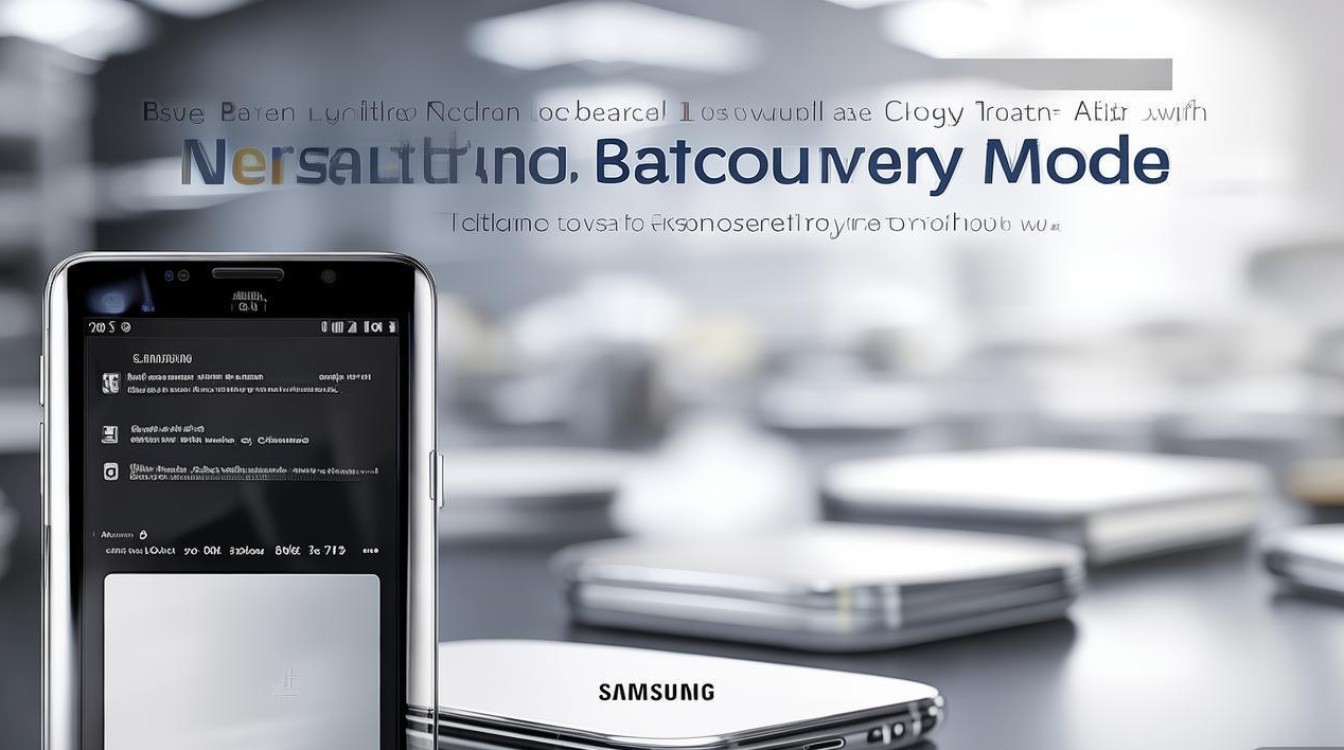
进入Recovery模式前的准备工作
在尝试进入Recovery模式前,请确保:
- 备份数据:部分操作(如恢复出厂设置)会清除手机数据,提前通过三星云、电脑或第三方工具备份重要信息。
- 电量充足:确保手机电量在50%以上,避免因电量不足导致操作中断。
- 确认型号:不同三星系列(如Galaxy S、A、M、Note等)的按键组合可能不同,可通过“设置 > 关于手机 > 型号名称”确认设备信息。
三星进入Recovery模式的常用方法
通过按键组合(经典方法)
按键组合是最通用的进入方式,适用于大多数三星机型,具体步骤如下:

- 步骤1:将手机完全关机。
- 步骤2:同时按住 “音量上”键 和 “电源”键,持续10-15秒。
- 步骤3:看到三星Logo或Recovery菜单界面后,松开按键。
- 步骤4:通过 “音量下”键 选择“Recovery Mode”,按 “电源”键 确认。
注意事项:
- 部分新机型(如Galaxy S22及以上)可能需要先按“音量上”再按“电源”键,具体可参考说明书。
- 若按键组合无效,尝试同时按住“音量下”+“电源”键,再按“音量上”键进入。
通过三星会员应用(仅限部分机型)
三星会员(Samsung Members)应用提供了便捷的快捷入口:

- 步骤1:打开“三星会员”应用,点击右上角“支持”>“互动支持”。
- 步骤2:选择“快速工具”>“Recovery模式”,根据提示操作即可进入。
适用机型:Galaxy S20、Note20、Z Fold系列等较新机型。
通过命令行(需开发者选项)
若手机已开启USB调试,可通过电脑命令行进入:
- 步骤1:在手机“设置 > 关于手机”连续点击“版本号”7次启用开发者选项。
- 步骤2:进入“设置 > 开发者选项”,开启“USB调试”。
- 步骤3:通过USB线连接电脑,打开命令提示符(Windows)或终端(Mac),输入以下命令:
adb reboot recovery
Recovery模式下的常用操作
进入Recovery模式后,可通过音量键选择菜单,电源键确认,以下是常见功能及操作说明:
| 功能选项 | 操作说明 |
|---|---|
| Reboot system now | 重启手机,正常进入系统。 |
| Apply update from ADB | 通过电脑推送系统更新包(需提前安装ADB驱动)。 |
| Wipe data/factory reset | 恢复出厂设置,清除所有用户数据。 |
| Wipe cache partition | 清除系统缓存分区,不影响个人数据,可解决卡顿、闪退等问题。 |
| Apply update from internal storage | 从手机存储安装OTA更新包(ZIP格式)。 |
| Advanced | 高级选项,包括清除Dalvik缓存、备份/恢复数据等(谨慎操作)。 |
常见问题及解决方案
无法通过按键组合进入Recovery模式
- 原因:按键组合错误或系统版本限制。
- 解决方法:
- 尝试不同按键组合(如“音量下”+“电源”+“Home键”,部分旧机型支持)。
- 使用三星官方工具“Smart Switch”或“Odin”强制刷入Recovery镜像。
进入Recovery模式后卡在开机界面
- 原因:系统文件损坏或缓存异常。
- 解决方法:
- 选择“Wipe cache partition”清除缓存。
- 若无效,备份数据后执行“Wipe data/factory reset”。
Recovery模式选项为英文
- 解决方法:部分三星机型支持切换语言,通过“Advanced > Language”选择中文(若未提供,需手动记录操作步骤)。
注意事项
- 谨慎操作:错误操作可能导致系统变砖,建议非必要不修改高级选项。
- 官方渠道:若需刷机或修复系统,优先通过三星官网下载固件,避免第三方资源风险。
- 保修问题:恢复出厂设置通常不影响保修,但第三方刷机可能导致保修失效。
版权声明:本文由环云手机汇 - 聚焦全球新机与行业动态!发布,如需转载请注明出处。




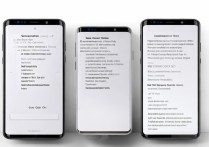







 冀ICP备2021017634号-5
冀ICP备2021017634号-5
 冀公网安备13062802000102号
冀公网安备13062802000102号